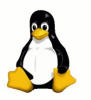お約束: ここで述べていることは全て実際にやってみた事に基づいています。 しかし、記述は思い込み、勘違いがあると思います。 よって、これを参考にして実行する場合は自己責任でお願いします。
序: 外付けusb HDとWindows マシンで Knoppix を再構成する -- 再構成もKnoppix 的にという試み PC ノートもusb 2.0対応ポートがビルトインされ、外付けHDもusb2.0 に対応した。 これなら、内蔵HD に手をつけなくとも再構成ができると取りかかったが、、、、
要するに: ・PCにビルトインされているUSB2.0 ポートに接続したHard Disk(USB2.0対応)を作業領域としてKnoppix の 再構成ができる。 ただし、USB2.0対応デバイスをケーブルで単に接続してもそれに対応した速度がでるとは限らない。 よって以下の確認と操作を行う。 (1)lsmodコマンドでusb2.0 ドライバーモジュール、ehci-hcd がロードされているのを必ず確認する。 (2)ロードされていればOK。いなければ modprobe ehci-hcd としてドライバーをロードする。 (3)modprobe ehci-hcd として PCがハングアップするときはUSB ポートの使用はあきらめる。 (4)USB ポートが使用できない時はPCMCIA USB2.0 カード経由でHDに接続する。そして(1)、(2)を繰り返す。 (5)HDの任意のパーティションをマウントし hdparm -Tt コマンドで所定の速度がでているか確認する。 でていなければ PC のBIOS 設定でUSB Legacy support を disable にしてみる。 ・PC 搭載の RAM は 256MB でも swap 1GB を確保すれば再構成は可能。
KNOPPIX 3.6 よりboot option での usb2 がサポートされた。
このオプションを起動時に設定すればusb2.0 driver moduleがロードされる。
knoppix usb2 Try to initialize USB 2.x controller(s) (from knoppix-cheatcodes.txt)
KNOPPIX 3.8 よりUSB 2.0 がサポートされた。
boot オプションでのusb2の指定は不要となる。代わりにnousb2 オプションが新設される。
使(試)用機材: ・ノートブック:HP compaq nx9010 (Intel celeron 2.2 GHz、1GB RAM 搭載(注1)、Floppy disk drive 内蔵、 DVD-ROM/CD-RWコンボドライブ付)、USB 2.0 ポート(VIA chipset)X 3 ・ノートブック:COMPAQ ARMADA E500 (Intel celeron 600MHz、320MB RAM)、CD-ROM ・USB2.0 cardbus(pcmcia) カード:I/O DATA CBUSB2A (注2) ・USB2.0 cardbus(pcmcia) カード:ADAPTEC AUA-1420A ・外付け120GB usb HD(USB 2.0対応) 注1):RAMの1GBは必須ではなくswap領域をIGB 確保すれば320 MBでもいけた。 注2):PCMCIA: Personal Computer Memory Card International Association
ターゲット Knoppix: ・Knoppix3.3 (2003924-20031015) AIST版
参考文献 & URLs:
・“KNOPPIX カスタマイズのテクニック”きんねこ氏 「Software Desigh May 2003、p78~89」
・ KNOPPIX 再構成のためのメモ "Build Own KNOPPIX" 0.3版 (2002/11/28)
・ APT HOWTO: :Debian のパッケージ管理ユーティリティ APT(Advanced Packaging Tool) の使い方
・Debian GNU/Linux パッケージ :どんなパッケージがあるか分かる
・Debian GNU/LInux AptGet :APTに関する解説、FAQ
・Google :先達の知恵・経験に学ぶ -- Knoppix のことはインターネットに聞け
再構成をチューニングするには海外のリソースに頼るざるを得ない。Google検索するにしても
特定の事項・対象の英語表現が必要である。このためには 起動時に Knoppix lang=us オプション
を付けて起動すればデスクトップの表示が英語になるのでこれから適切な検索語がわかる。
・Linux コマンドのリファレンスブックは必須。自分にあったものを選ぶ。
技術情報 ・ CHEATCODES AND HINTS FOR KNOPPIX v3.3 ・ USB.org ・ Linux USB Project ・ K Desktop Environment
その他: ・操作はすべてrootで行う。ただ操作をrootで行うことは稀なことだと認識すること。 ・特に記してなければ2.2 GHz マシンのUSB2.0ポートにHDを繋いで行った結果を示している。 ・使用 PC の BIOS は最新版にアップデートしておく。
BIOS アップデートに失敗すると有償マザーボード交換になる場合があります。
外付けの120GBのHDをcfdiskでパーティションを切る これほどの容量はいらないがコストパフォーマンスがよかったので購入。 これをどう切り分けるか迷ったが ・swap領域(sda1)=1GB ・linux領域(sda2,sda3,sda5,sda6,sda7)=20GB X 5 ・DOS 領域(sda8)=19GB X1 に決定。(実際に使ってみて使いやすいように再パーティションするとよい) man fdiskを読むとcfdisk,fdisk,sfdiskの順に試すとよいと書いてあるのでcfdiskを使用。 cfdisk /dev/sda swap領域はmkswap, linux領域はmke2fs, DOS領域はfdiskで初期化する。
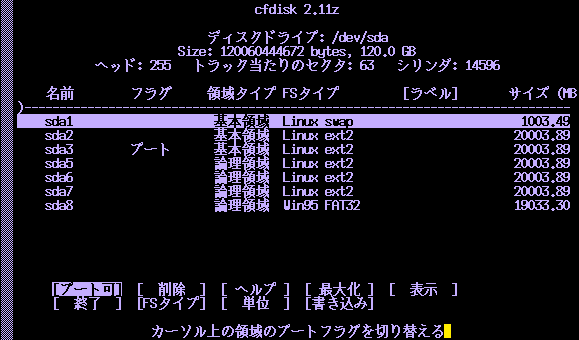
sda7に1GBの継続的なhome directoryを確保 -- 再構成のデータ置き
cat /proc/meminfo でswap領域容量、RAM容量を確認する。
設定通りに認識している。
total: used: free: shared: buffers: cached:
Mem: 991465472 248217600 743247872 0 7520256 144216064
Swap: 1003442176 0 1003442176
MemTotal: 968228 kB
MemFree: 725828 kB
MemShared: 0 kB
Buffers: 7344 kB
Cached: 140836 kB
SwapCached: 0 kB
Active: 65408 kB
Inactive: 147924 kB
HighTotal: 64960 kB
HighFree: 1012 kB
LowTotal: 903268 kB
LowFree: 724816 kB
SwapTotal: 979924 kB
SwapFree: 979924 kB
コーヒーブレーク。
CD-ROMから再構成ファイルの作成
手順:
私は作業領域として sda2 パーティションを使用しています。
どのパーティションを使うかは各自違いますので読み替えてください。
CD-ROMに含まれるKNOPPIX/KNOPPIX cloop ファイル 以外をmaster directoryにコピーする。 RAM上に展開された/KNOPPIX ファイルを source として source directoryにコピーする。 この/KNOPPIX に含まれるファイルを再構成しmaster directoryのKNOPPIX directoryへ KNOPPIX cloop ファイルとして戻す。再構成の時、好みのデスクトップ画像、設定なども組み込む。
/mnt/cdrom/
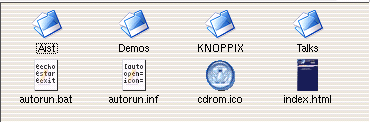
/mnt/cdrom/KNOPPIX/
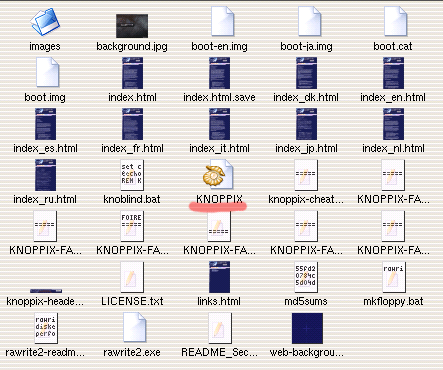
/mnt/cdrom/KNOPPIX/images/
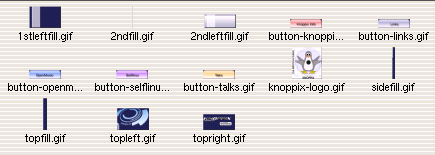
/KNOPPIX/
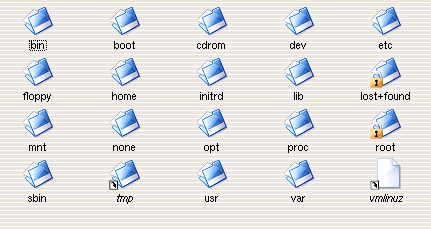
シェルスクリプト(日本電子専門学校)をそのまま利用する。 vimでスクリプトを書く。 #!/bin/sh rm -Rf /mnt/sda2/source rm -Rf /mnt/sda2/master mkdir -p /mnt/sda2/source/KNOPPIX mkdir -p /mnt/sda2/master/KNOPPIX/KNOPPIX cp -Rpv /KNOPPIX/* /mnt/sda2/source/KNOPPIX cp -p /cdrom/KNOPPIX/*.* /mnt/sda2/master/KNOPPIX/KNOPPIX cp /cdrom/*.* /mnt/sda2/master/KNOPPIX 拡張子shを付け保存。ファイル名 copy.sh Boot: オプション無しでKnoppixを起動 chmod +x copy.sh # 実行許可を与える mount /dev/sda2 /mnt/sda2 # マウントする ./copy.sh # 実行 chmod -x copy.sh # 実行不許可にする コピー時間:45分 外付けusb HD は時間がかかるのか?(hdparmでは825 KB/sでUSB1.1の速度だ) CD-ROMのファイルとmaster directoryのファイルをチェックし、必要と思うものはコピーしておく。 今の場合、元ある資料、画像、音声関係ファイルは全てコピーすることにする。 配付用のCD-Rを作る時は著作権表示のあるdesktopのbackground 画像(1024 x 768 pixel:約100KB 弱)は入れ替える: /mnt/sda2/master/KNOPPIX/background.jpg mkdir /mnt/sda2/master/KNOPPIX/Demos mkdir /mnt/sda2/master/KNOPPIX/Talks mkdir /mnt/sda2/master/KNOPPIX/Aist mkdir /mnt/sda2/master/KNOPPIX/KNOPPIX/images cp -Rpv /cdrom/Demos/* /mnt/sda2/master/KNOPPIX/Demos cp -Rpv /cdrom/Talks/* /mnt/sda2/master/KNOPPIX/Talks cp -Rpv /cdrom/Aist/* /mnt/sda2/master/KNOPPIX/Aist cp -Rpv /cdrom/KNOPPIX/images/* /mnt/sda2/master/KNOPPIX/KNOPPIX/images これもya-copy.shとして実行。
------------------- パッケージの削除と追加 (1)chroot してネットワークの設定を行う。 mount /dev/sda2 /mnt/sda2 # よく忘れがち mount # マウント操作したら常にこのコマンドで確認する癖を付ける /dev/root on / type ext2 (rw) /dev/cdrom on /cdrom type iso9660 (ro) /dev/cloop on /KNOPPIX type iso9660 (ro) /ramdisk on /ramdisk type tmpfs (rw,size=766596k) usb on /proc/bus/usb type usbdevfs (rw,devmode=0666) /dev/sda7 on /mnt/sda7 type ext2 (rw,nosuid,nodev) /mnt/sda7/knoppix.img on /home/knoppix type ext2 (rw,loop=/dev/loop0) /dev/sda2 on /mnt/sda2 type ext2 (rw) # OKです
注意:
デスクトップのsda2のアイコンをクリックしてのマウントはしないでください(コマンド mount /dev/sda2 と同等)。
この場合:
mount
/dev/root on / type ext2 (rw)
/dev/cdrom on /cdrom type iso9660 (ro)
/dev/cloop on /KNOPPIX type iso9660 (ro)
/ramdisk on /ramdisk type tmpfs (rw,size=766596k)
usb on /proc/bus/usb type usbdevfs (rw,devmode=0666)
/dev/sda7 on /mnt/sda7 type ext2 (rw,nosuid,nodev)
/mnt/sda7/knoppix.img on /home/knoppix type ext2 (rw,loop=/dev/loop0)
/dev/sda2 on /mnt/sda2 type ext2 (ro,nosuid,nodev)
# Read Only になっている。sda2 アイコンの右クリックで現れる設定でrwにできるがnosuid,nodevは変更できない。
chroot /mnt/sda2/source/KNOPPIX/ # source directoryのKNOPPIXにルートディレクトリを移す。プロセスが移る。 mount -t proc /proc proc # procファイルシステムをマウント-- 呪文ということで先に進む;-) pwd / #これでOK
「bash:/dev/null:許可がありません」というエラーがずらずら~と出たら慌てずコントロールキー + Cを打って下さい。
このエラー、デスクトップのdisk アイコンからマウントすると出ます。
bash-2.05b #プロンプトが出たら exit を打ち込んでenter してください。戻れます。
sda2をアンマウントします umount /mnt/sda2
安全をとって再起動しましょう shutdown - r now
再度コマンドラインからきちんと mount /dev/sda2 /mnt/sda2 としてください。
cp /etc/dhcpc/resolv.conf /etc/dhcpc/resolv.conf.org # ネット接続を再設定するので元のresolv.confのコピーし保存 vim /etc/dhcpc/resolv.conf # エディターで編集
編集画面がすぐ出なくて一寸あわてるが、、、
エディターの編集画面: #Insert nameservers here #nameserver 127.0.0.1 search # 書き込む nameserver aaa.bbb.ccc.ddd # 使用するネームサーバ・アドレスを書き込む
記述を保存するとき
「E138:viminfoファイル /home/knoppix/.viminfoを保存できません」と警告がでるが無視してEnterする。
host www.google.com # 接続の確認。googleは一例として使用しています。 www.google.com CNAME www.google.akadns.net # 接続できてます www.google.akadns.net A 216.239.39.99 ここでchrootの抜け方をメモっておこう(これはとても重要): umount /proc exit # コントロールキー+ D でもOK pwd # 確認 /ramdisk/home/knoppix # 帰還できてます
(2)パッケージの削除と追加 いよいよパッケージの削除と追加である。 APTでほぼ自動的にパッケージの削除と追加が行える。
_____________
Proxy 越えの接続の場合 /etc/apt/apt.conf に
Acquire{
http{
Proxy "http://your_proxy:port番号";
};
ftp{
Proxy "ftp://your_proxy:port番号";
};
};
という行を書き加える。# 検証済み
_____________
まず、どのパッケージを削除、追加するかをきめる必要がある。 今回は演習としてゲーム、Wine(Windows emulator)を削除し、 GUIでパッケージ管理ができるSynaptic、Basilisk II(68K Macintosh emulator)を追加することにする。 (2-1)Wine のパッケージの削除 mount /dev/sda2 /mnt/sda2 chrootする前に: dpkg -l| grep wine > wine_remove_list # インストールされているパッケージからWine関係のものをリストアップ wine_remove_listの内容: ii libwine 0.0.20030813-2 Windows Emulator (Library) ii libwine-print 0.0.20030813-2 Windows Emulator (Printing Module) ii libwine-twain 0.0.20030813-2 Windows Emulator (Scanner Module) ii wine 0.0.20030813-2 Windows Emulator (Binary Emulator) ii wine-utils 0.0.20030813-2 Windows Emulator (Utilities) ii winesetuptk 0.6.0b-1.1 Windows Emulator (Configuration and Setup To アンダーラインの部分を残すように編集し、上書き保存しパッケージ名のみのwine_remove_listを作っておく cp wine_remove_list /mnt/sda2/source/KNOPPIX/ #リストをsource/KNOPPIX/にコピーする chroot /mnt/sda2/source/KNOPPIX/ mount -t proc /proc proc apt-get update # パッケージリストのアップデートを行う apt-get -s remove --purge `cat wine_purge_list` # cat wine_remove_list はバッククォートでくくってある パッケージリストを読みこんでいます...完了 依存関係ツリーを作成しています...完了 以下のパッケージは削除されます: libwine* libwine-print* libwine-twain* wine* wine-utils* winesetuptk* 0 upgraded, 0 newly installed, 削除: 6 個、保留: 175 個 Purg wine-utils (0.0.20030813-2 Debian:unstable) Purg wine (0.0.20030813-2 Debian:unstable) Purg libwine-twain (0.0.20030813-2 Debian:unstable) Purg libwine-print (0.0.20030813-2 Debian:unstable) Purg libwine (0.0.20030813-2 Debian:unstable) Purg winesetuptk (0.6.0b-1.1 Debian:testing) -s オプション(シュミレーション)で試行を行い良ければ -s オプションを除いて 実行する。OK なので実行。Wine関連パッケージの削除完了。 rm wine_remove_list #リストの削除 umount /proc exit
(2-2)ゲーム関係のパッケージの削除 wine 同様に remove_wine_listをつくる dpkg -l | grep game > remove_game_list chrootで apt-get -s remove --purge `cat remove_game_list` を試行すると2つばかり、そのようなゲームは無いと言われリストから外し再度 apt-get remove --purgeを行う。 パッケージリストを読みこんでいます...完了 依存関係ツリーを作成しています...完了 パッケージ freeciv-client はインストールされていないため、削除はできません 以下のパッケージは削除されます: enigma* freeciv* freeciv-client-gtk* freeciv-data* freeciv-server* gnuchess* gtans* kasteroids* katomic* kbattleship* kbounce* kmahjongg* koules* ksokoban* libkdegames1* xboing* xgalaga* xskat* 0 upgraded, 0 newly installed, 削除: 18 個、保留: 168 個 Purg enigma (0.70-2 Debian:testing) Purg freeciv (1.14.0-5 Debian:testing) Purg freeciv-client-gtk (1.14.0-5 Debian:testing) Purg freeciv-server (1.14.0-5 Debian:testing) Purg freeciv-data (1.14.0-5 Debian:testing) Purg gnuchess (5.06-1 Debian:testing) Purg gtans (1.1-7 Debian:3.0r1a/stable, Debian:testing, Debian:unstable) Purg kasteroids (4:3.1.4-1 Debian:unstable) Purg katomic (4:3.1.4-1 Debian:unstable) Purg kbattleship (4:3.1.4-1 Debian:unstable) Purg kbounce (4:3.1.4-1 Debian:unstable) Purg kmahjongg (4:3.1.4-1 Debian:unstable) Purg koules (1.4-11 Debian:testing) Purg ksokoban (4:3.1.4-1 Debian:unstable) Purg libkdegames1 (4:3.1.4-1 Debian:unstable) Purg xboing (2.4-26 Debian:3.0r1a/stable, Debian:testing, Debian:unstable) Purg xgalaga (2.0.34-27 Debian:testing) Purg xskat (3.4-2 Debian:testing) これで削除完了とはならず、残ったゲームは一つづつ探して削除しなければならない。
重要: apt-get updateを行った後ではゲームの削除はうまく行かなかった。 apt-get update、apt-get install するまえに削除するものはまとめて削除しておく必要があるようだ
KDEメニューの設定ファイルは /usr/share/applnk にある。
------------------cloop ファイルの作成 再構成したKNOPPIX ファイルをcloop file にする: mkisofs -R -l -V "KNOPPIX iso9660 filesystem" -hide-rr-moved -v \ /mnt/sda2/source/KNOPPIX | create_compressed_fs - 65536 > \ /mnt/sda2/master/KNOPPIX/KNOPPIX/KNOPPIX 長いのでタイプミスを避けるためシェルスクリプト化するのが賢明だ。 1740MBを677MBに圧縮するのに約120分かかった(というより上記コマンドの実行に要する時間と言った方が正確)。 参考文書の40~60分と比べ倍以上だ。 Runlevel 2 の textmode で同じ事を実行すると105分で1割程度速くなる。_______________________________________________________
pcmcia USB 2.0 カードを使用して圧縮を高速化した実験はこちらです。_______________________________________________________
再構成した KNOPPIX cloop ファイルをテストするための準備としてシンボリックリンクをつくる。 cd /mnt/sda2 ln -s master/KNOPPIX/KNOPPIX KNOPPIX ls -l 合計 24 lrwxrwxrwx 1 root root 22 2003-11-21 09:58 KNOPPIX -> master/KNOPPIX/KNOPPIX drwx------ 2 root root 16384 2003-11-18 14:13 lost+found drwxr-xr-x 3 root root 4096 2003-11-20 11:58 master drwxr-xr-x 3 root root 4096 2003-11-20 11:58 source 起動用ディスクは以下のコマンドで作る: dd if=/mnt/sda2/master/KNOPPIX/KNOPPIX/boot.img of=/dev/fd0 ・boot.img の内容------------------
再構成したcloop ファイルのテスト ファイルをCD-R に焼き付ける前にBoot-img floppy disk からKnoppix cloop ファイルがうまく起動するか、 再構成が目的通りになっているか、などをチェックする。 参考文書の通りやったがKnoppixは立ち上がらなかった。 ..Can't find KNOPPIX filesytem, sorry. ...Dropping you to a (very limitted) shell. ....Press reset button to quit. これはboot.img にUSB用のmodule が組み込まれていないため USB HDにあるKNOPPIXが見つけられないためと考えられた。 USB接続のデバイスは再構成用ハードディスク(/dev/sda2)とマウスである。 boot用floppy disk から起動し必要な Moduleを詳細設定画面のexpert オプションで読み込む。 boot: F2 key(function 2)を押してEnterすると詳細設定画面に変わる:
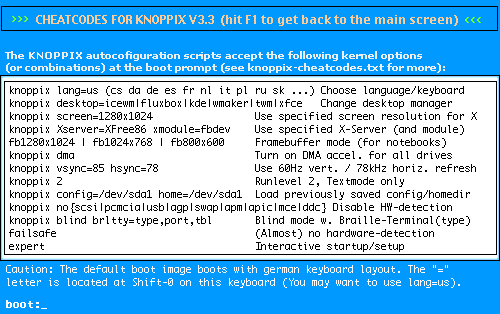
boot: expert ↵ Loading vmlinuz ..... Loading miniroot.gz .... . . Load SCSI Modules? [Enter full filemame(s) (space separated) Return for autoprobe, n for none] insmod module(s)> n ↵ Do you want to load additional modules from floppy disk [Y/N] y ↵ Please insert new modules disk and hit Return. # CD 起動したKnoppixで lsmodを実行しそこで読み込まれているmoduleをコピーしたFD(modules FD) を準備しておく。 Moduleは/lib/modules/2.4.22-xfs/kernel/drivers/ にある。 boot FD とmodules FDを入れ替えリターン。 mounting new modules disk...OK. new modules available: ehci-hcd.o hid.o input.o mousedev.o uhci.o usb-ohci.o usb-storage.o usb-uhci.o usbcore.o usbkbd.o usbmouse.o Load new Modules? [Enter full filemame(s) (space separated) Return for autoprobe, n for none] # USBコントローラに必要なものを読み込む insmod module(s)> usbcore.o usb-uhci.o input.o hid.o ↵ # usbcore.o は最初に。いずれにせよカット&トライは必要なようだ。 . . Do you want to load additional modules from floppy disk [Y/N] y ↵ # USB HD とUSB mouseのため Please insert new modules disk and hit Return. # ModuleをコピーしたFD はそのままでよい mounting new modules disk...OK. new modules available: ehci-hcd.o hid.o input.o mousedev.o uhci.o usb-ohci.o usb-storage.o usb-uhci.o usbcore.o usbkbd.o usbmouse.o Load new Modules? [Enter full filemame(s) (space separated) Return for autoprobe, n for none] insmod module9s): usb-storage.o mousedev.o usbmouse.o ↵ Do you want to load additional modules from floppy disk [Y/N] n ↵ . # ここではmodule を分かりやすく(でもないか?)2段階に分けてロードしたが、 一度にロードしても良いわけで実際はそうしている。 . Do you want to (re)configure your console keyboad? [Y/N] n ↵ Do you want to (re)configure your sound card? [Y/N] n ↵ Do you want to (re)configure your mouse? [Y/N] n ↵ Do you want to (re)configure your graphic (X11) subsystem? [Y/N] n ↵ Accessing KNOPPIX CDROM at /dev/sda2 # OK. /dev/sda2 にあるKNOPPIXを見つけたようだ Knoppixが立ち上がり、USB マウスも使える。----------------------------------
Bootable CD イメージ(ISO イメージ)ファイルの作成 再構成したKNOPPIX cloop ファイルを戻した master ファイルをbootable CD イメージファイルにする。 再構成用 usb HD はPC (COMPAQ ARMADA E500) へpcmcia usb2.0 card を使って接続した。 KNOPPIX CD から立ち上げる。 lsmod を取るとehci-hcd.o(usb 2.0 driver module)が読み込まれていないのでこれをインストールする。
modprobe ehci-hcd
mount /dev/sda2 /mnt/sda2
mount /dev/sda3 /mnt/sda3
hdparm -t /dev/sda2
/dev/sda2:
Timing buffered disk read : 38 MB in 3.09 seconds = 12.30 MB/seconds
cd /mnt/sda2;ls
KNOPPIX lost+found master source
cd master/KNOPPIX
mkisofs -l -r -J -V "My-KNOPPIX" -hide-rr-moved -v -b KNOPPIX/boot-ja.img -c KNOPPIX/boot.cat -o \
/mnt/sda3/my-knoppix.iso /mnt/sda2/master/KNOPPIX
# /mnt/sda3/ に my-knoppix.iso の名前を持ったCDイメージファイルができる。
# このコマンドも長いのでシェルスクリプト化したほうがよい。
# 700 MBで約2分で終了。これをCD-Rに焼き付ければCD bootable (あなたの)KNOPPIX ができる。
umount /mnt/sda2; umount /mnt/sda3
----------------------------------
再構成したKnoppix cloop ファイルを含むmaster ファイルをISO イメージファイルにしてCD-Rに書き込む説明で xcdroastを使うように書いてあるがKnoppix 3.3 (20030924-20031015) 版にはなかった。 そこでインストール済みのcdrecordを使ってできるかどうか検証した。 Knoppixのbootオプションにtoramを指定しknoppix CDの内容を全てRAM (1GB) & swap (1GB )上に展開し Knoppix CDをアンマウントし取り出した。 umount /mnt/auto/cdrom 新規CD-RをCD-RWドライブにセットする。 isoイメージがhome directoryにあるとして cdrecord -v speed=4 dev=0,0,0 driveropts=burnfree isoイメージファイル名 USB1.1接続時:400 MBのiso イメージの焼きつけに23分かかった。 USB2.0接続時:667 MBの焼き付けは20分で終了した。 devのデバイス名 は cdrecord -scanbus で調べる。 Cdrecord-Clone 2.01a18 (i686-pc-linux-gnu) Copyright (C) 1995-2003 Jg Schilling Using libscg version 'schily-0.7' scsibus0: 0,0,0 0) 'HL-DT-ST' 'RW/DVD GCC-4241N' '0C27' Removable CD-ROM 0,1,0 1) * 0,2,0 2) * 0,3,0 3) * 0,4,0 4) * 0,5,0 5) * 0,6,0 6) * 0,7,0 7) * driveropts=burnfreeは バッファアンダーラン検証書き込みに対応するためだ。 私の場合これを指定しないと書き込みに失敗した。 いずれにせよ実際に書き込む前に -dummy オプションをつけ、レーザoffで一度走らせてみた方が良い。 driveropts=burnfreeはその時のwarningとして出てきたものだ。-v オプションを忘れないこと。 また -pad オプションも付けた方がよい。 実際はDOS領域にコピーしたisoファイルをWindows側でEasy CD Creator等のburning softを使って 焼くのが簡単かもしれない。 ・試し焼きをするときはCD-RWをつかうと余計なゴミを出さないで済む。 内容を手っ取り早く消去するには: cdrecord dev=0,0,0 blank=fast 全て消去するには: cdrecord dev=0,0,0 blank=all